Cree casos de uso para realizar un seguimiento de todos los hechos asociados a un modelo a medida que avanza por el ciclo de vida de IA. Para cada caso de uso, cree enfoques para realizar un seguimiento de las variaciones en los modelos. Cada enfoque puede representar una forma diferente de resolver un problema. Para cada enfoque, puede guardar versiones del modelo a medida que trabaja en la solución de caso de uso.
Los enfoques proporcionan una forma de realizar un seguimiento de varias rutas para resolver un problema. Por ejemplo, en un caso de uso que solicita un modelo para analizar el riesgo de crédito, puede tener enfoques para modelos creados utilizando diferentes algoritmos, para que pueda comparar los enfoques y, en última instancia, elegir la mejor solución para su caso de uso.
Vea este vídeo para ver cómo crear un caso de uso de modelo con enfoques
Este vídeo proporciona un método visual para aprender los conceptos y tareas de esta documentación.
Creación de un enfoque en un caso de uso
Cuando cree un nuevo caso de uso, empiece con el enfoque predeterminado para abordar el problema empresarial y añada nuevos enfoques según sea necesario. Un enfoque es un camino para lograr el objetivo del caso de uso.
- Cree un caso de uso a partir del inventario de modelos, o desde la opción Rastrear este modelo en un proyecto o un espacio.
- Asigne un nombre y una descripción opcional para el caso de uso.
- En la pestaña Activos , pulse el mosaico del enfoque predeterminado o cree un nuevo enfoque.
- Especifique o actualice el nombre y la descripción.
- Opcionalmente, actualice el icono y el esquema de color para el enfoque.
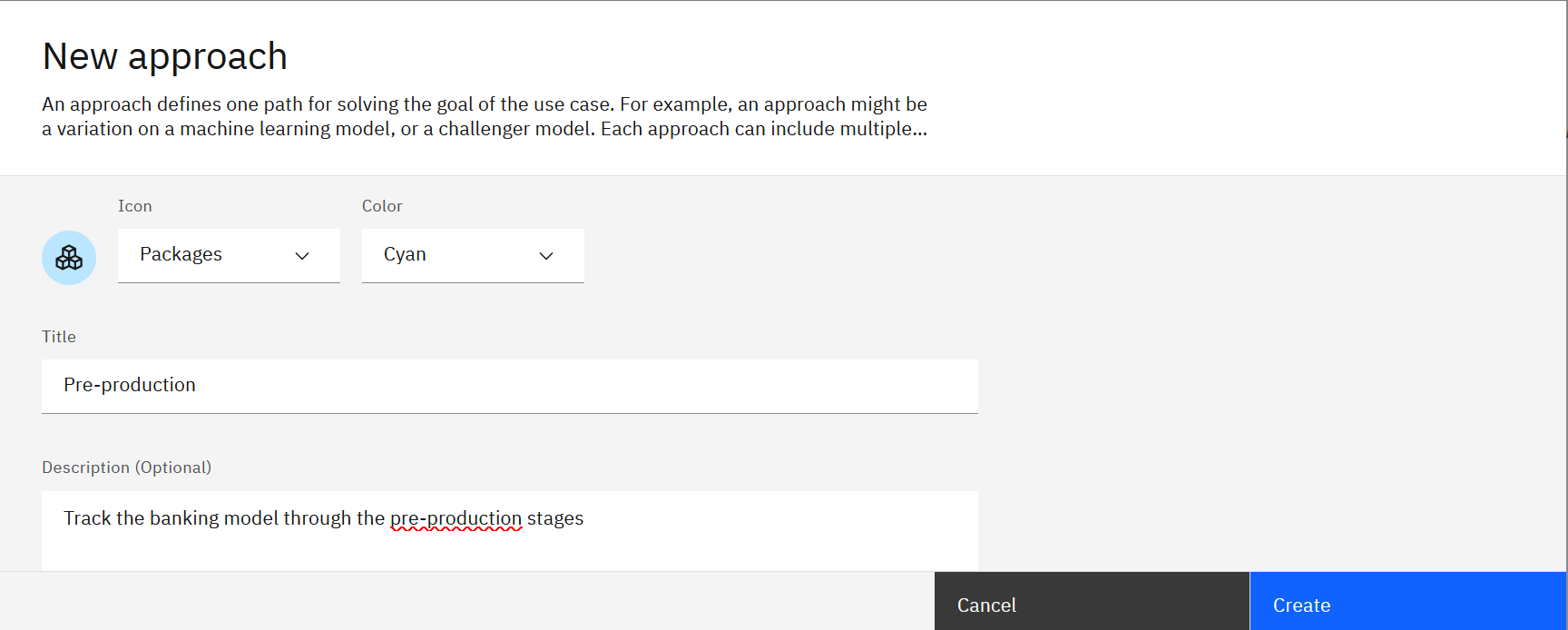
- Guarde los cambios.
- Pulse Nuevo enfoque y repita los pasos para definir otro enfoque para el caso de uso.
Adición de un modelo a un enfoque
Cuando realiza un seguimiento de un modelo, lo añade a un enfoque en un caso de uso.
Abra la página de detalles del modelo desde un proyecto, espacio o catálogo.
Pulse Realizar seguimiento de este modelo.
Seleccione un caso de uso existente o cree un caso de uso nuevo.
Seleccione un enfoque existente en el que desee realizar un seguimiento del modelo o cree un nuevo enfoque.
Seleccione un tipo de versión que coincida mejor con el estado del modelo. El tipo afecta al número de versión, que sigue un formato de mantenimiento de versiones semántico de
major.minor.patch. Si este es el primer modelo del enfoque, elija entre:- Experimental: el modelo se está iniciando en el desarrollo y es probable que la estructura de entrada y salida cambie. Esta opción incrementa el número de parche de la versión.
- Estable: el modelo está en producción y no espera cambios importantes en la entrada o salida. Esta opción establece el número principal de la versión.
- Personalizado: defina su propio punto de partida. Utilice personalizado para crear un nuevo número de versión, siguiendo el formato de mantenimiento de versiones semánticas de
major.minor.patch.
Nota:Si está guardando una versión de un modelo existente, puede actualizar la versión utilizando opciones para las actualizaciones de versión de Parche, Menor, Mayoro Personalizado .
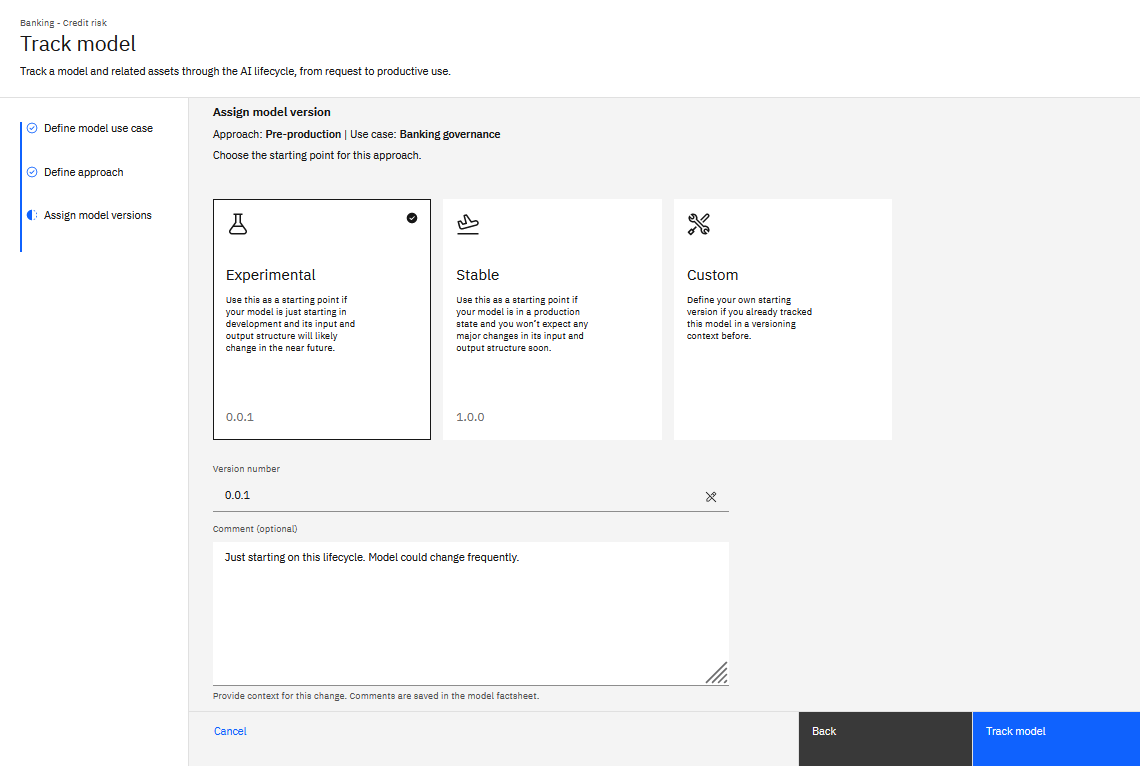
Opcionalmente, proporcione un comentario para la versión.
Una vez que el modelo está asociado con un registro de modelo, pulse Abrir en inventario de modelo para ver el modelo que se está rastreando como parte del caso de uso. La información sobre el enfoque y las versiones se muestran en el panel de detalles del modelo.
Visualización, edición y eliminación de enfoques
Puede ver, editar y eliminar enfoques del caso de uso del modelo.
Abra el caso de uso en el inventario de modelos para ver los enfoques. Cada enfoque muestra todas las versiones de las que se realiza un seguimiento para el enfoque.
Para actualizar detalles de enfoque, como el nombre y la descripción, elija Editar enfoque en el menú de acciones de enfoque.
Un enfoque no se puede suprimir si se realiza un seguimiento de cualquiera de las versiones del modelo bajo el enfoque. Para suprimir un enfoque, primero, mueva todos los modelos a un enfoque diferente. A continuación, elija Suprimir en el menú de acciones de enfoque.
Nota: No puede suprimir el último enfoque de un caso de uso.
En este ejemplo, un caso de uso de modelo tiene un enfoque para el seguimiento de activos en preproducción y otro enfoque para el seguimiento de activos en producción.

Cambio de la versión o enfoque del modelo
Desde un caso de uso de modelo, puede editar una versión de modelo para actualizar la versión o para asignar el modelo a un enfoque diferente. Utilice este procedimiento para asignar modelos existentes desde el enfoque predeterminado a un enfoque diferente o para actualizar versiones de modelo.
Si la versión es 'N/D ' en lugar de una versión numérica, debe utilizar el método de API para cambiar la versión.
- En la página Activos de un caso de uso de modelo, pulse Editar versión para una entrada de modelo.
- Opcionalmente, asigne el modelo a un enfoque diferente. Tiene la opción de elegir un enfoque existente o crear uno nuevo.
- Pulse Siguiente.
- Opcionalmente, actualice el número de versión. Elija uno de los cambios de versión predefinidos o cree un número de versión personalizado.
- Pulse Realizar seguimiento del modelo para guardar los cambios y ver las actualizaciones del modelo.
Asignación de modelos rastreados existentes a enfoques utilizando API
Cuando se actualiza un clúster a Cloud Pak for Data 4.7, todos los modelos rastreados en un caso de uso se muestran con la versión n/d en el enfoque predeterminado. Puede asignar y gestionar versiones de modelo para modelos existentes utilizando AI Factsheets APIS.
- Cree un nuevo enfoque para asignar nuevas versiones de modelos existentes.
- Invoque el método de API
getModelUsecaseApproaches. - Desde la carga útil de respuesta, obtenga el ID del enfoque que ha creado en el primer paso.
- Utilice la función de API
getphysicalmodelspara listar los modelos rastreados existentes. El mandato devuelve todos los modelos de los que se realiza un seguimiento en el caso de uso. Tenga en cuenta que en los detalles de seguimiento de modelos, todos los modelos que se representan en una sola fila tienen el mismo valor paramodel_identity_key. - En la carga útil de respuesta, obtenga
model_identity_key valuepara la fila de modelos que desea asignar a una versión diferente. - Utilice la función
updateModelApproachAndOrVersiony proporcione estos valores de parámetro:
| Parámetro | Valor |
|---|---|
| model_usecase_asset_id | ID de activo del caso de uso del modelo. Se puede captar desde el URL del navegador |
| id_enfoque | 00000000-0000-0000-0000-000000000000 |
| número_versión | 0.0.0-model.%model_identity_key% Sustituya model_identity_key por el valor de la respuesta de la API anterior. Por ejemplo, 0.0.0-model.a30593ff-4eec-4241-b445-c2450b4fa6da |
| catalog_id | El ID del catálogo donde se crea el caso de uso de modelo. Puede obtener el ID de la URL del navegador. |
Siga estos pasos para construir la carga útil de solicitud:
Prepárese para utilizar el mandato de API
getModelUsecaseApproaches.Desde la carga útil de solicitud, obtenga el ID del enfoque que ha creado anteriormente para las nuevas versiones de modelo. La carga útil de la solicitud será similar a la siguiente:
{ "target_approach_id": "Enter approach id value fetched from previous api response payload", "target_version_number": "Enter version number in version semantic format say x.y.z", "target_version_comment": "Information about the changes gone in this model version" }Ejecute el mandato de API.
Todos los modelos rastreados con la clave de identidad de modelo especificada se asignan a un nuevo enfoque con la versión dada. Repita el proceso para cada fila proporcionando un nuevo número de versión.
Más información
Personalización de detalles para una hoja de datos (AI Factsheets)
Tema principal: Utilización de AI Factsheets para AI Governance